"Om Swastiastu"
Aplikasi ini dapat kalian download dengan hanhheld blackberry kalian di alamat http://m.google.com. Selanjutnya pilih Maps dan ikuti proses langkah-langkah untuk menginstall aplikasi tersebut. Atau kalian juga dapat masuk ke link ini pada web browser lalu masukkan nomor handphone kalian, http://google.com/mobile/maps/.Sekilas layanan Google Maps ini sangat mirip atau bahkan sama dengan BlackBerry Maps, namun Google Maps memiliki beberapa kelebihan yang tidak dimiliki oleh BlackBerry Maps. Beberapa kelebihan tersebut antara lain:
- Latitude: suatu fitur untuk mengetahui dimana teman kita berada.
- Jalan: kita dapat mengetahui apakah suatu jalan hanya satu arah atau dua arah
- Nama jalan yang lebih lengkap dan detail.
- Gedung, rumah sakit, museum dan beberapa bangunan lain dapat terindeks di Google Maps.
Berikut fitur yang ada di Google Maps :
Search Map: adalah fitur untuk mencari suatu tempat misalnya ATM, Hotel, Rumah Sakit, Mall, Bar dan lain-lain. Yang istimewa dari search map ini adalah kita juga dapat mengetahui nomer telepon Hotel, Rumah Sakit atau Bar dan langsung melalukan call dari menu tersebut.
Get Directions: merupakan menu pemandu jalan baik saat berkendaraan, transit ataupun berjalan kaki gunakan start point untuk memulai awal perjalanan dan end point untuk waktu yang kita kehendaki. Start dan end point dapat kita tentukan dengan mengetikan alamat atau dengan mengarahkan kursor ke lokasi yang kita gunakan pada peta google maps.
My Locations adalah menu untuk mengetahui keberadaan kita.
Layers adalah fitur untuk mengetahui informasi Wikipedia suatu tempat/gedung, Stasiun Kereta, dan lain-lain.
Join Latitude adalah feature untuk mengetahui posisi peta dimana rekan/saudara kita berada.
Untuk menggunakan feature ini, user sebelumnya harus membuat account email gmail, untuk membuatnya silahkan masuk ke GMail. terlebih dadulu.
Selanjutnya masukan alamat email dan password email pada saat masuk ke menu Join Latitude. Add friends bisa melalui contact atau mengetikan alamat email. Join Latitude baru dapat digunakan jika request kita di approve oleh rekan kita.
Kita juga dapat setting privacy apakah kita selalu memberikan update location secara otomatis, manual atau kita juga dapat menyembunyikan posisi kita dengan memilih opsi Hide Your Locations pada menu Edit Privacy Settings.
Show Traffic: Info tentang lalu lintas.
Satelite View: Tampilan peta via satellite atau tampilan asli dari suatu lokasi tampak atas.
Map View: Tampilan peta berikut nama jalan, gedung dan arah jalan.
Clear Map: Menghapus peta yang saat itu sedang dilihat.
Favorite: Adalah menu untuk membuka bookmark atau peta yang telah kita simpan.
Zoom: gunakan huruf I untuk zoom in atau memperbesar dan gunakan huruf O untuk zoom out atau memperkecil.
sekian sedikit tutorial cara memasang google maps pada blackberry dari saya. semoga bermanfaat. :)
Beli Handphone BlackBerry Murah di Lazada.co.id - Gratis Ongkir
"Om Santhi, Santhi, Santhi, Om"
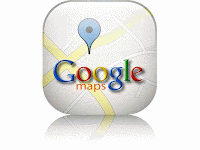



Comments:
Post a Comment